Cómo activar Microsoft Office 2019/2016

El software de Office ha sido uno de los productos de Microsoft más utilizados, y ahora es la columna vertebral de varias actividades que realizamos en nuestras computadoras personales y profesionales. Microsoft Office 2019 ya está disponible y viene con algunas características nuevas y seguridad mejorada.
La mayoría de las personas se están mudando a Office 365, que es un producto de suscripción basado en la nube. La clave de activación está vinculada a su cuenta de correo electrónico, y debe renovar la suscripción de acuerdo con su plan. Pero si aún no está listo para la nube y prefiere las licencias de por vida sobre las suscripciones, Office 2019/2016 es la solución para usted. Esta publicación cubre todo sobre cómo activa tu copia de Microsoft Office.
Cómo verificar el estado de activación de Office

¿No está seguro de la versión o estado de activación de su copia de Microsoft Office? Estos pasos pueden ayudarte a descubrir lo mismo..
- Abra cualquier aplicación de Office (Word, Excel, PowerPoint, etc.)
- Ir a Archivo> Cuenta
- El estado de activación del programa es visible justo debajo del encabezado Información del producto. Si dice Producto activado, significa que tiene una copia con licencia válida de Microsoft Office. Pero un recuadro amarillo resaltado que lee Activación del producto requerido significa que necesita activar su copia de Microsoft Office. Sigue leyendo para saber cómo activar Microsoft Office..
Otro método para verificar el estado de las activaciones sería usar CMD. Siga estos pasos para verificar el estado de activación usando CMD.
- Localice la carpeta de instalación de Microsoft Office (por ejemplo, C: \ Archivos de programa (x86) \ Microsoft Office \ Office16).
- Abre una nueva ventana de comando.
- Entrar discos compactos (desde el paso 1).
- Ahora ejecuta cscript ospp.vbs / dstatus.
Después de ejecutar este script, podrá ver el estado actual de la licencia. Además, incluso puede ver la fecha de caducidad, los últimos cinco caracteres de su clave de producto y otros detalles similares.
Cómo activar Microsoft Office
La activación es posible de varias maneras, y hemos tratado de cubrirlas aquí. Todos estos métodos se aplican principalmente a Office 2019/2016. Antes de comenzar con el proceso, asumimos que tiene una copia de Microsoft Office sin licencia instalada en su computadora.
Inicie sesión en Office utilizando la cuenta de Microsoft
Si ya adquirió una licencia o simplemente está reinstalando Office en una computadora nueva, no necesita ninguna clave de producto. En su lugar, todo lo que debe hacer es iniciar sesión con la misma cuenta de Microsoft que utilizó para comprar la licencia..
Office recogerá automáticamente la licencia elegible de su cuenta. Si tiene varias licencias de Office vinculadas a su cuenta, Office las enumerará todas y podrá seleccionar qué licencia desea utilizar para la activación..
Esta es una forma más sencilla y segura de activar su copia de Office. Siguiendo esto, no necesita mantener las claves de producto en algún lugar. Aquí están los pasos para activar Office al iniciar sesión.
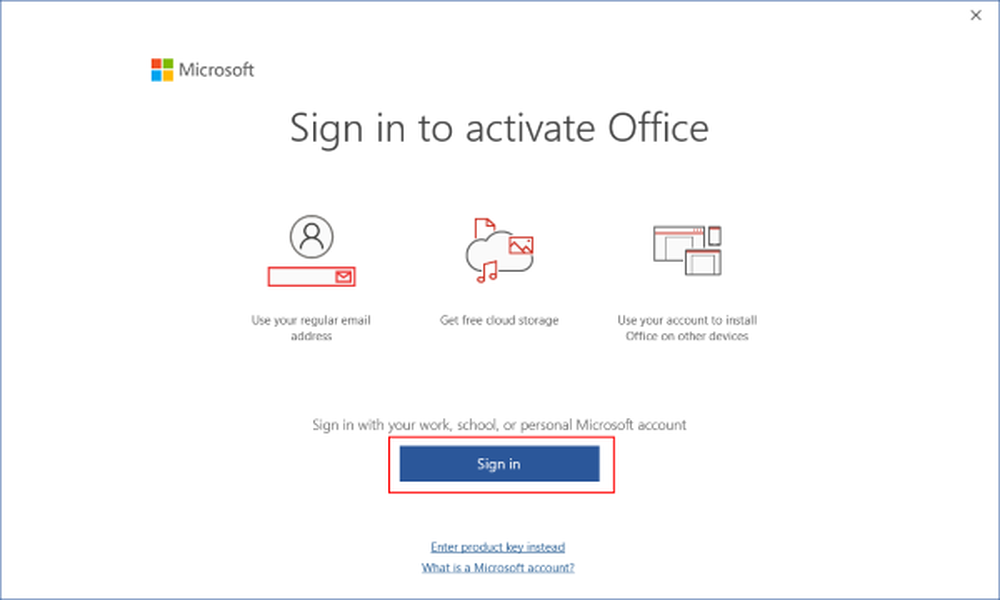
- Abra cualquier aplicación de Office (Word, Excel, etc.)
- Una ventana emergente le pedirá que inicie sesión, haga clic en el botón Iniciar sesión. O puede ir a Archivo> Cuenta> Activación de producto.
- Ingrese las credenciales de la cuenta que tiene una licencia de Office vinculada a ella.
- Seleccione una de las licencias mostradas en la lista. Esto solo es aplicable si tiene múltiples licencias.
Activar Office utilizando la clave de producto
Si compró la Licencia de Office en una tienda física o en una tienda en línea, debe haberla recibido en forma de clave de producto. La oficina puede ser activada directamente por la clave del producto. Pero es mejor recomendar vincular la clave del producto con su cuenta primero y luego Iniciar sesión con la misma cuenta. Para ello, puedes seguir estos pasos. Asegúrese de tener la clave del producto lista con usted.
Vaya a office.com/setup. Inicia sesión usando tu cuenta de Microsoft.
Ahora ingrese la clave de producto de 25 caracteres como se mencionó.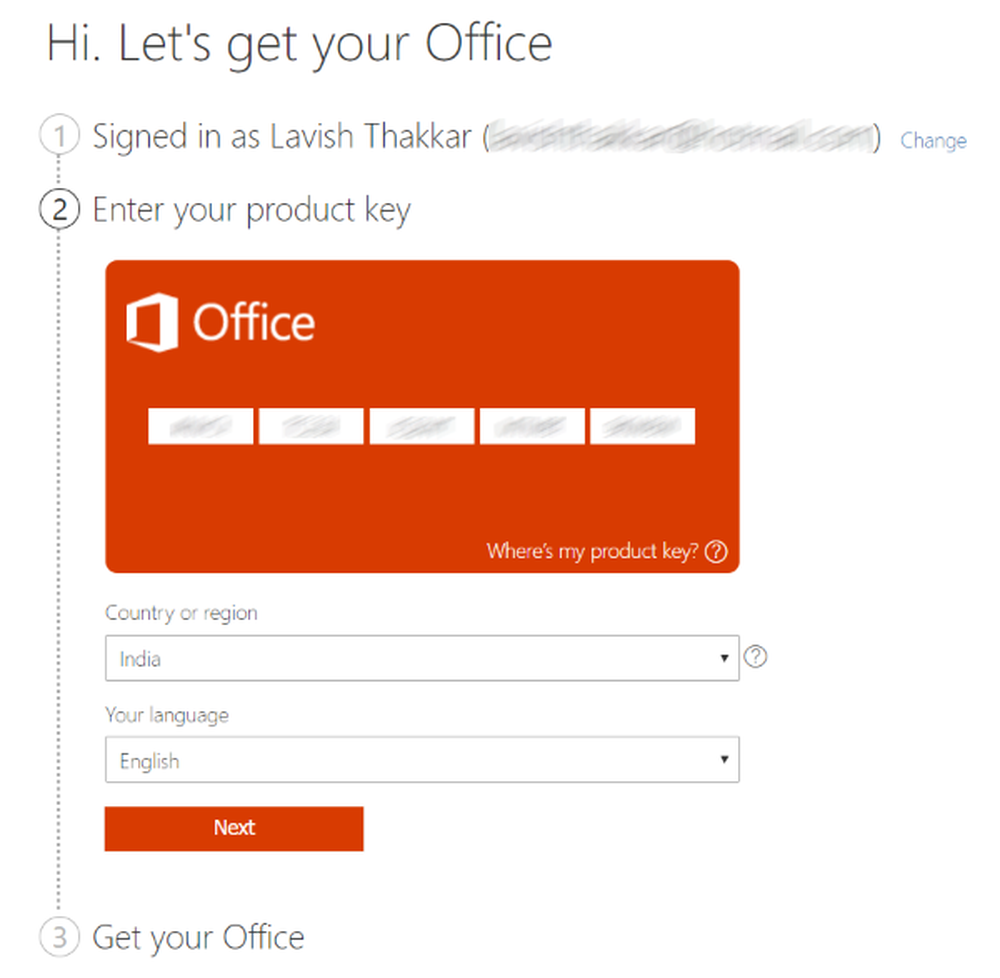
Seleccione su país y su idioma. Haga clic en Siguiente.
Después de esto, serás redirigido a Página de servicios y suscripciones de Microsoft.
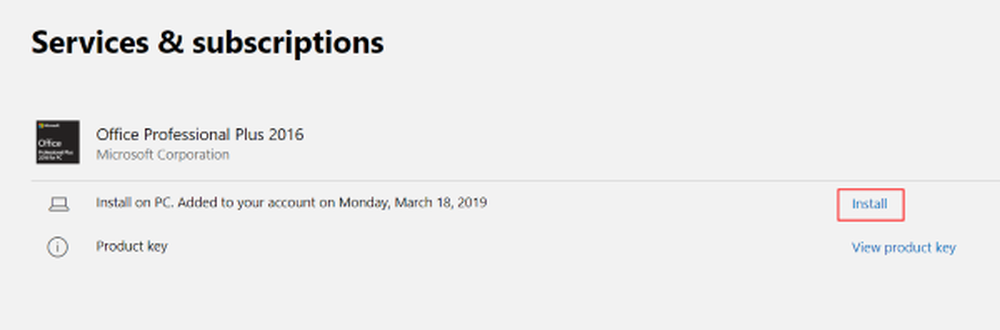
Localice el producto que acaba de activar y haga clic en Instalar ahora para descargar la configuración.
Ejecuta la configuración para instalar Office en tu computadora.
Cuando se le solicite, inicie sesión con la misma cuenta de Microsoft.
Si ya tenía instalado Office, no necesita seguir los pasos del 6 al 9. Puede simplemente iniciar sesión en Archivo> Cuenta> Activación del producto. Este procedimiento fue solo una vez, y la licencia ahora está vinculada a su cuenta. No necesita mantener su clave de producto, ya que siempre estará presente en su cuenta de Microsoft.
Activar usando el asistente de activación de Office
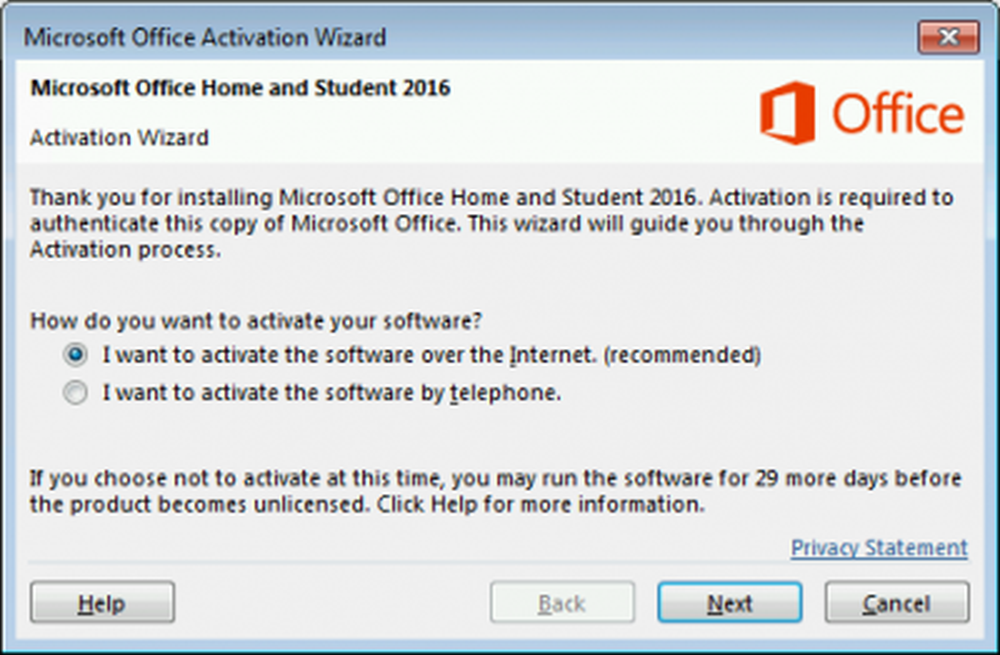
Cuando una copia de Office ha agotado el período de prueba o no está activada, se le solicita al usuario un Asistente de activación. O si ha cambiado algún hardware en su computadora, tendrá problemas de activación que pueden solucionarse con el Asistente de activación. El Asistente de activación es muy útil y todas las instrucciones se mencionan en el cuadro de diálogo. Si desea activar Office a través de Internet, seleccione Quiero activar el software a través de internet., y luego seleccione Siguiente. O puede seleccionar la opción de teléfono si desea ponerse en contacto con el Soporte de Microsoft y activar el producto por teléfono. Si no puede activar su producto, es mejor que se comunique con el Soporte de Microsoft al respecto..
El proceso de activación de Microsoft Office es muy simple y seguro. Hay muchas formas de activar Office en Windows. Asegúrese de seguir las instrucciones correctas según su situación.
Si tiene algún problema durante el proceso de activación, puede usar los Solucionadores de problemas de activación de Microsoft Office.



